هیچ محصولی در سبد خرید نیست.
88857001-2021
با ما در تماس باشـید
هیچ محصولی در سبد خرید نیست.
با ما در تماس باشـید
زمان مطالعه7 دقیقه

می پسنـدم0
اندازه متن12
حتماً برای شما هم پیش آمده است که بخواهید لپ تاپ خود را به تلویزیون وصل کنید. یعنی تصویری که در لپ تاپ خود مشاهده می کنید را در تلویزیون نیز مشاهده کنید. این را نیز می دانیم که نام لپ تاپ های شرکت اپل مک بوک می باشد. اما چطور مک بوک خود را به تلویزیون وصل کنیم؟ چه راهکارهایی برای اتصال مک بوک به تلویزیون وجود دارد؟ در حقیقت شما برای انجام این اتصال دو راه و روش در اختیار دارید. فروشگاه اینترنتی سافتپل در ادامه شما را با این راه و روش ها آشنا خواهد کرد و به شما می آموزد که چگونه می توانید به راحتی مک بوک خود را به تلویزیون متصل کنید.
یکی از روش هایی که می توانید مک بوک خود را به تلویزیون متصل کنید کابل است یعنی شما با یک سیم کابل می توانید به راحتی این کار را انجام دهید. برای این کار ابتدا باید تمامی خروجی های مک بوک خود را بررسی کنید. مک بوک شما یکی از خروجی های Thunderbolt 3، USB-C، Thunderbolt 3 ،Thunderbolt 2، Mini DisplayPort، HDMI و USB-A را دارا می باشد. پس مک بوک خود را بررسی کنید تا بدانید چه مدلی از محصولات مک بوک می باشد.
اگر شما دارای مک بوک ایر و یا مک بوک پرو محصول سال ۲۰۱۶ می باشید، از هر دو پورت Thunderbolt تاندربولت ۳ و USB-C پشتیبانی می کند. این نکته کلیدی را بدانید که مک بوک هایی که از تاندربولت ۳ بهره می برند، پورت های متعددی دارند.
اگر مک بوک شما تولید سال ۲۰۱۶ به بعد است و پرت بیضی شکلی دارد، از کابل USB-C برای متصل کردن آن به تلویزیون استفاده کنید.
اگر مک بوک Pro شما بین سال های ۲۰۱۱ تا ۲۰۱۵ تولید شده است، دارای پورت تاندربولت و یا تاندربولت ۲ می باشند. این پورت مستطیل شکل است. مک بوک های Air که از سال ۲۰۱۱ تا سال ۲۰۱۷ تولید شده اند نیز از همین پورت مستطیلی شکل تاندربولت و یا تاندربولت ۲ پشتیبانی می کنند.
برای مک بوک های تولید سال ۲۰۰۸ تا ۲۰۱۰ چه مک بوک ایر داشته باشید و چه مک بوک پرو، دستگاه شما از پورت Mini Display پشتیبانی می کند.
۱. اولین نکته این است که دقت کنید که بعضی از مک بوک ها ممکن است پورت HDMI داشته باشند. اگر لپ تاپ شما HDMI دارد، در واقع شما نیازی به یک مبدل ندارید و می توانید بدون مبدل مک بوک خود را به تلویزیون متصل کنید.
۲. دومین نکته این است که شما با بعضی از تلویزیون ها می توانید مک بوک خود را با استفاده از یک کابل USB به آن وصل کنید. البته این به شرطی امکان پذیر است که تلویزیون شما دارای پورت ورودی USB باشد و البته از نمایش دادن مک بوک به وسیله USB پشتیبانی کند.
اگر مک بوک شما تولید سال های بعد از ۲۰۱۵ می باشد باید با یک مبدل USB C به HDMI به تلویزیون وصل شوید. حال اگر مک بوک شما از تاندربولت و یا تاندربولت ۲ پشتیبانی می کند، شما می توانید با استفاده از مبدلی برای تبدیل تاندربولت به HDMI مک بوک خود را به تلویزیون خود متصل کنید و اگر دستگاه شما ازMini Display Port پشتیبانی می کند، باید با یک مبدل Mini Display به HDMI به تلویزیون متصل شوید. حال بعد از اینکه مبدل خود برای وصل کردن مک بوک به تلویزیون را انتخاب کردید، نوبت به خاموش کردن تلویزیون می رسد.
مبدل شما حتماً باید دارای یک ورودی HDMI باشد. در این صورت شما یک سر مبدل را به یک سر کابل HDMI متصل می کنید. اگر مک بوک شما خروجی HDMI داشته باشد که احتیاجی به مبدل نخواهید داشت؛ یعنی اینکه سر دیگر آن مستقیم به مک بوک وصل می شود و یا نیاز است که یکی از کابل های تاندربولت، USB C و یا Mini Display را به سر دیگر آن وصل کنید بستگی به نوع مک بوک شما دارد.
در این مرحله شما باید یک سر کابل HDMI را به تلویزیون و سر دیگر را به مبدل خود وصل کنید. آن سر دیگر مبدل شما باید حالا به مک بوک شما متصل شود.
ابتدا تلویزیون را روشن کنید و سپس تلویزیون را روی حالت HDMI به مک بوک ببرید. گزینه Input ،Video و یا Source را روی کنترل تلویزیون را پیدا کرده و پورت HDMI متصل به مک بوک خود را بر گزینید.
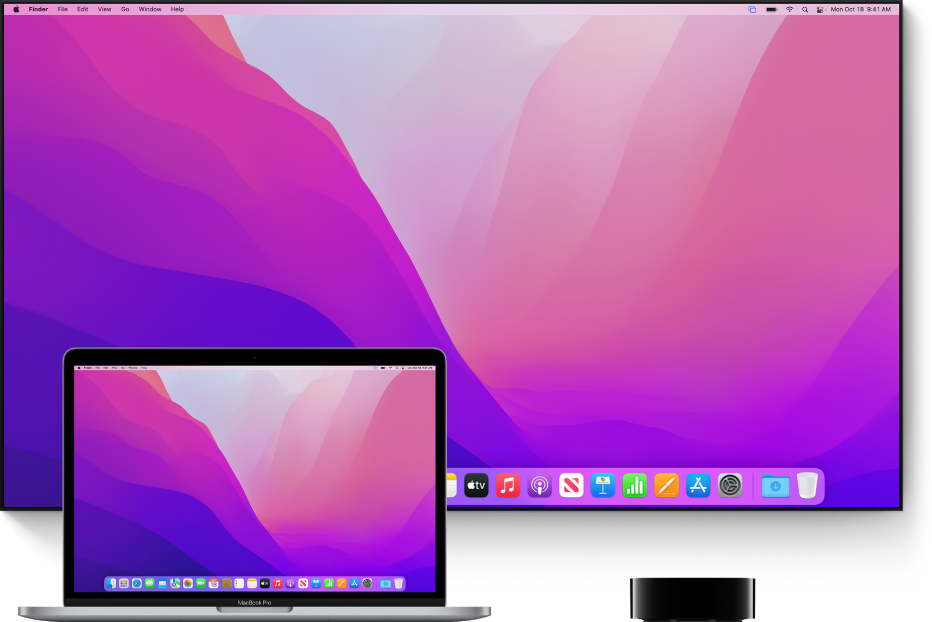
حالا باید به سراغ مک بوک خود بروید. در منوی آن گزینه System Preferences را انتخاب کنید. گزینه Displays را انتخاب کنید. در پنجره ای که باز می شود نیز روی گزینه Display کلیک کنید. حالا باید دکمه Options را روی کیبورد نگه دارید و روی گزینه Detect Display کلیک کنید. مک بوک شما حالا تلویزیون را می شناسد اما اگر این اتفاق نیفتاد، در همان پنجره Displays، گزینه Scaled را انتخاب کنید و رزولوشن مورد نظر خود برای تصویر را انتخاب کنید.
می توانید اندازه تصویر مک بوک را با تلویزیون تنظیم کنید. در بالای پنجره نمایش گزینه ⋮⋮⋮⋮ را انتخاب کنید تا به منوی اصلی System Preferences باز گردید.
با گزینه Sound می توانید صدا را تنظیم کنید. با گزینه Output لیستی از بلندگو های در دسترس دستگاه شما به نمایش در می آید یکی از آنها اسم تلویزیون شما است. روی آن کلیک کنید تا صدا از تلویزیون شما پخش شود.
روش دوم وصل کردن مک بوک به تلویزیون اتصال از طریق AirPlay می باشد. فروشگاه اینترنتی سافتپل مراحل اتصال مک بوک به تلویزیون از طریق AirPlay را نیز به شما توضیح خواهد داد.
در این مرحله باید تلویزیون خود را بررسی کنید که متوجه شوید از AirPlay پشتیبانی می کند یا خیر. اگر تلویزیون شما هوشمند است باید بدانید که اکثر تلویزیونهای هوشمند با برندهای معروف از این خاصیت پشتیبانی می کنند. اگر تلویزیون شما این قابلیت را ندارد می توانید با استفاده از می توانید دستگاههای پخش مانند Apple TV و Chromecast مک بوک خود را به تلویزیون متصل کنید. ممکن است لازم شود که اپلیکیشن Apple’s TV را در تلویزیون خود دانلود کنید. دستگاه هایی مانند پلی استیشن ۵ و سری S/X ایکس باکس هم این قابلیت را دارند.
در این مرحله باید تلویزیون و یا دستگاه پخش خود را روشن کنید. از این نیز مطمئن شوید که تمام دستگاه های شما به یک شبکه متصل هستند. یعنی تمامی دستگاه ها ( مک بوک و تلویزیون یا دستگاه پخش ) باید به یک Wifi وصل باشند. در حقیقت فقط در این صورت است که شما می توانید از قابلیت AirPlay استفاده کنید.
صفحه نمایش مک بوک خود نگاه کنید روی صفحه نمایش یعنی در قسمت بالا گوشه سمت چپ روی علامت اپل کلیک کنید. اول گزینه System Preferences را انتخاب کرده و بعد روی Displays را کلیک کنید. اکنون باید تیک کنار این گزینه Show mirroring options in the menu bar when available را بزنید تا AirPlay فعال شود.
روی AirPlay کلیک کرده و سپس روی Mirror Built-in Retina Display و یا Mirror کلیک کنید. شما باید در این مرحله پسورد AirPlay را وارد کنید. پس از وارد کردن پسورد فرآیند اتصال شما کامل می شود.
برای اینکه اتصال خود را متوقف و قطع کنید، در منوی بالای صفحه نمایش مک بوک روی AirPlay کلیک کنید و گزینه Turn Off AirPlay را انتخاب فرمایید. با دو روش ذکر شده و توضیحات گام به گام آن در طول این مقاله متوجه شدیم که چگونه می توانیم مک بوک خود را به تلویزیون وصل کنیم. برای کسب اطلاعات بیشتر از انواع مک بوک و خرید آن به فروشگاه اینترنتی سافتپل مراجعه فرمایید.
۸۸۸۵۷۰۰۲ – ۰۲۱ | ۸۸۸۵۷۰۰۱ – ۰۲۱ | شنبه تا پنچ شنبه ۱۰ الی ۱۹
خیابان ولیعصر،بلوار میرداماد،پلاک ۴۸۲،ساختمان میرداماد،طبقه چهارم شرقی،واحد ۴۰
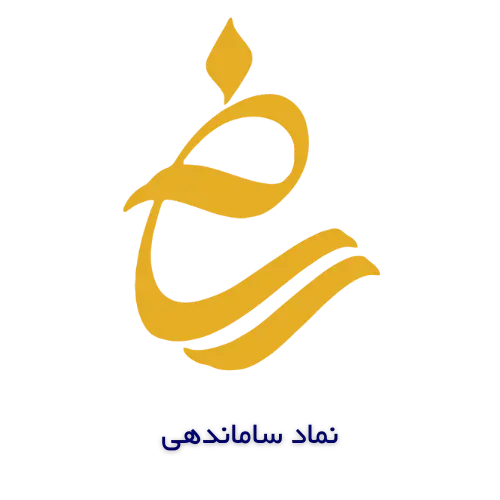


درباره ســـافتپل
فروشگاه آنلاین سافتپل در خیابان میرداماد در نزدیکی مجتمع کامپیوتر پایتخت واقع شده است و همچنین تخصص ما فروش محصولات برند های مطرح دنیا یعنی اپل و مایکروسافت است. پس از سال ها تجربه در زمینه فروش تخصصی محصولات این دو برند مانند لپ تاپ ، تبلت ، تلفن همراه ، ساعت هوشمند ، کامپیوتر های کوچک و کامپیوتر های همه کاره سعی کرده ایم که با ارائه اطلاعات کافی ، راهنمایی شفاف و دقیق بستری را فراهم آوریم تا بتوانید با آگاهی و اطمینان کامل کالای مورد نیاز خود را خریداری نمایید. فروشگاه آنلاین سافتپل تحت مالکیت شرکت تجارت ارتباط هوشمند کارا تمام مجوز های فعالیت خود را از مراجع مربوطه دریافت کرده تا با اطمینان کامل از خدمات ما استفاده نمایید.
خدمات مشـتریان
با ســـافتپل
راهنمای مشـتریان
کلیه حقوق مادی و معنوی برای شرکت تجارت ارتباط هوشمند کارا (فروشگاه آنلاین سافتپل) محفوظ می باشد و هرگونه کپی برداری شامل پیگرد قانونی می باشد.

